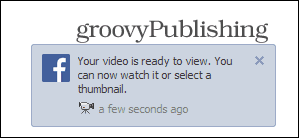כיצד לערוך את הפייסבוק שלך 'מבט לאחור'
פייסבוק / / March 18, 2020
פייסבוק מחברת תמונות ופרסומים של ציר זמן לסרטון ה"מבט לאחור "שלך. אבל אם אינך אוהב את מה שבוחר אלגוריתם ברירת המחדל, ניתן לערוך אותו.
סרטון ה- Facebook Look Back הוא המתנה של הרשת החברתית למשתמשים שלה חוגגים יום הולדת 10 שהיה ב -4 בפברואר. בעיקרון זה מועך יחד את התמונות והפוסטים מציר הזמן שלך עם מוזיקת רקע גנרית - ויוצר סרטון של דקה. אבל יש גם כלי עריכה בסיסיים כדי להפוך אותו לאיך שאתה אוהב אותו. להלן מבט כיצד להשתמש בהם.
מבט לאחור בפייסבוק - מה זה ואיפה תוכלו למצוא אותו?
התכונה 'מבט לאחור' של פייסבוק מייצרת סרטון עבור כל משתמש ומראה מה לדעתו הרגעים הטובים ביותר שלו ברשת היו חברתיים עד כה. לחלופין, אם תרצה, מה התסריט של פייסבוק מייצר עבור הסרטון.
זה כולל את הרגע בו הצטרפתם לפייסבוק, הפוסטים הכי אהובים שלכם ותמונות משותפות. אם אתה משתמש המשתמש בפרופיל הפייסבוק שלך הוא רגעי חיים של כרוניקה - תוצאות ברירת המחדל יכולות להיות מרשימות. אם אתה מפרסם תמונות של חתולים, סרט Look Look שלך כנראה יראה את אוסף הנבטים שלך.
אתה יכול מצא את הסרט שלך ב- Facebook Look Back משלך (אתה צריך להיות מחובר) ואתה יכול לשתף את הסרט לחברים שלך. הפיצ'ר, עליו חתום מארק צוקרברג וצוות הפייסבוק, הוכיח את עצמו די פופולרי בקרב משתמשים וטונות של סרטים כאלה הציפו את קווי הזמן של פייסבוק בימים האחרונים.
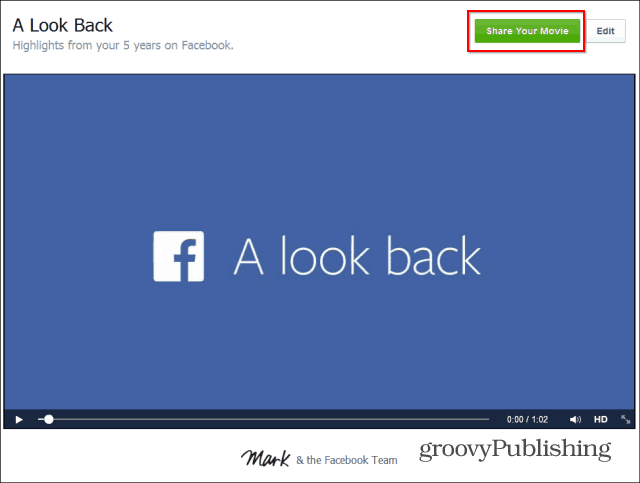
היה אפילו אב מתאבל שלקח ל- YouTube לבקש מפייסבוק למסור לו את הסרטון של בנו המנוח. בקשתו שותפה לאלפי אנשים ברחבי העולם ו פייסבוק החליטה להעניק לו את משאלתו.
אף על פי שהכל נחמד, היו משתמשים שהתלוננו על שהם רוצים יותר שליטה על מה בסרטון שלהם. ופייסבוק ענתה לשיחה. עריכת הסרטון שלך היא פשוטה וקלה. ככה זה עובד.
מבט לאחור של פייסבוק - כיצד לערוך את הסרטון שלך
התחל על ידי מעבר לסרטון ה- Look Back שלך; לחץ על כפתור העריכה שליד שתף את הסרט שלך. גלול מטה כדי לערוך את החלק הרגעים הראשונים שלך. אם אינך אוהב את מה שפייסבוק בחרה, אתה יכול לבחור שלוש תמונות נוספות שנראות לך מושכות יותר.
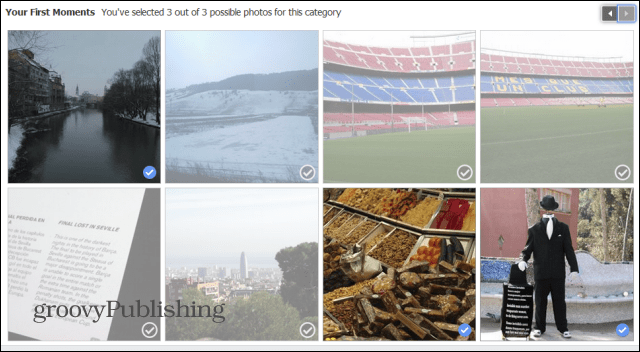
בשלב הבא תוכל לבחור ארבעה מהפוסטים הכי אהובים שלך לסרטון שלך מתוך הרשימה ש- Facebook מספקת לך. בכל פעם שאתה משנה משהו, אתה יכול לחזור לסרטון שלך ולהציג בתצוגה מקדימה את העריכות שלך.
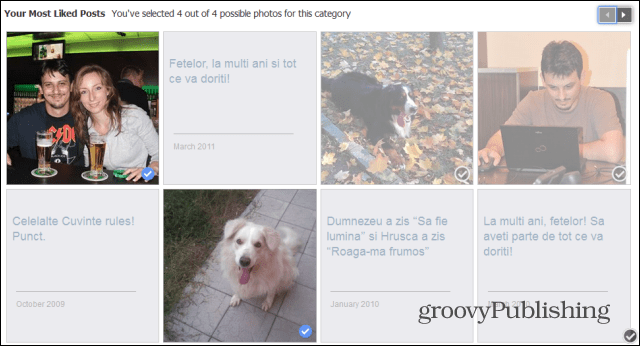
צילומים שהועלו הוא החלק השלישי בסרטון בו תוכלו לשחק. במקרה זה, אתה יכול לבחור תשעה תמונות שאתה מוצא מתאים.
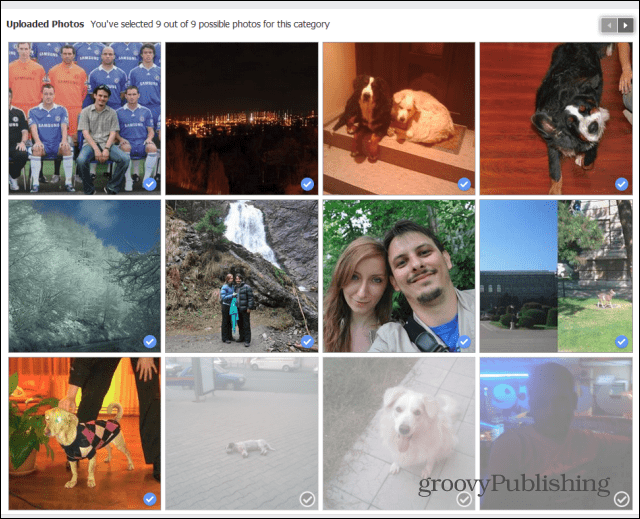
אחרון חביב, באפשרותך גם לערוך את רשת התמונות שמופיעה בסוף הסרטון שלך. זהו החלק בו נדרשת כמות העבודה הגדולה ביותר - יש לבחור לא פחות מ -39 תמונות.
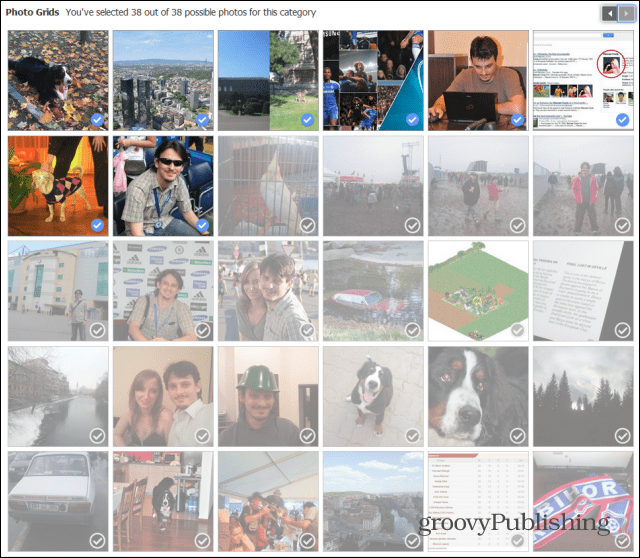
לאחר שתסיים, אל תשכח לשתף את הסרט שלך. לא יכולתי למצוא כפתור ששומר עריכות, כך שלדעתי זו הדרך היחידה לעשות זאת. עם זאת, אם אתה לא רוצה ששאר העולם יראה את זה, אתה תמיד יכול לשתף אותו רק עם עצמך, כמו שעשיתי בתמונת המסך שלמטה.
אם שיתפת את הסרט שלך בעבר, תבחין שללחצן 'שתף את הסרט שלך' יש כעת עדכון עליו.
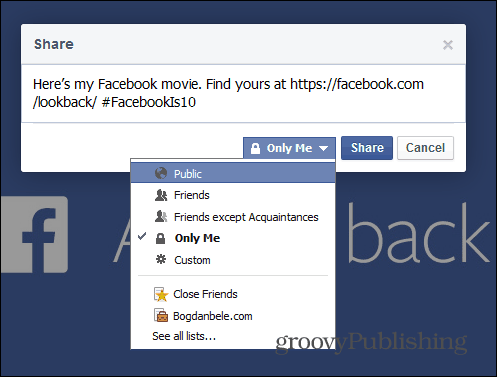
תקבל הודעה קטנה כשתבצע את העריכה שלך. העורך בסיסי ומאפשר לבצע מספר קביעות פשוטות, אך הוא קל לשימוש. אני מקווה שפייסבוק מוסיפה עוד תכונות עריכה, כך שתוכלו לבחור מוזיקה משלכם ואולי להכניס לתוכה כתמי וידאו קצרים… בכל מקרה, מדהים איך דבר כה פשוט משמח כל כך הרבה משתמשים.